O Google Authenticator é um software de geração de senha infalível para proteger seu smartphone! Você esqueceu seu acesso? Não entre em pânico, sabemos como ajudá-lo. Uma das maneiras mais rápidas de recuperar sua conta do Google Authenticator é usar um código QR ou chave secreta . Mal pode esperar para saber o que acontece a seguir e até que ponto é possível recuperar sua conta? Vamos !
Primeiro, aqui está um rápido lembrete em vídeo sobre o que é o Google Authenticator e como usá-lo!
Autenticador perdido do Google: o que você precisa saber
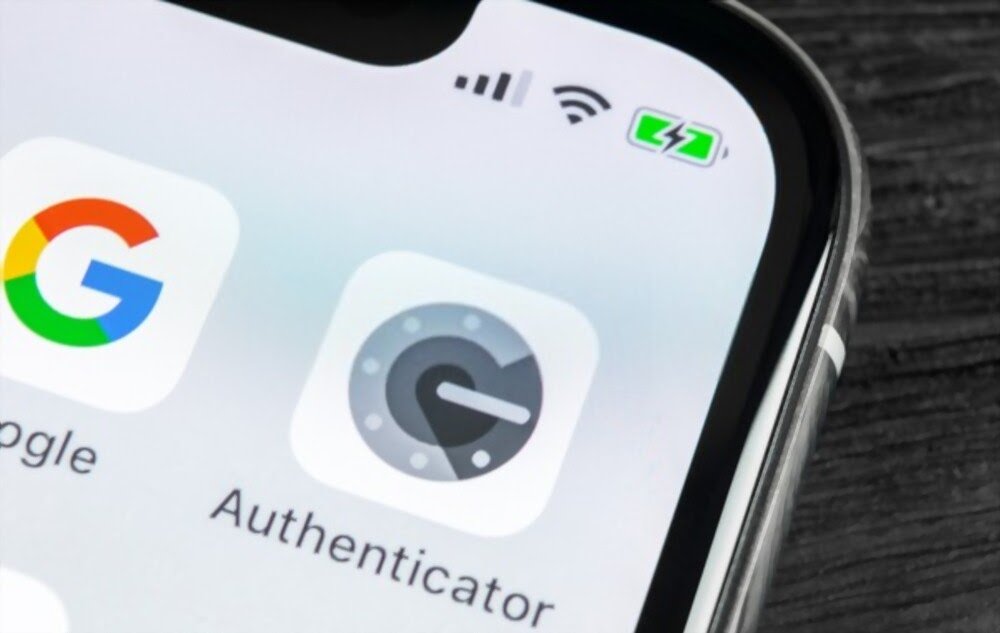
Ao entrar no Google Authenticator pela primeira vez, você deve ter notado que ele não solicita nenhum tipo de e-mail ou ID. Na verdade, isso evita que você faça login com outro dispositivo que não seja aquele que você usou ao abrir a conta.
Ao criar a conta, o Google fornece uma senha e um código QR para que você possa inseri-lo no aplicativo Google Authenticator. Essas informações são importantes e você deve guardá-las em local seguro, ou até mesmo imprimi-las!
Recomendação ! Para evitar perder sua senha e proteger arquivos importantes, recomendamos fortemente que você salve tudo em uma chave USB segura ! Aqui estão 3 modelos que provaram seu valor :
Na verdade, se o seu celular for perdido, o Google Authenticator não oferecerá nenhuma forma de recuperar seus dados. Você corre o risco de perder o acesso a todas as contas registradas até aquele momento.
Se você tiver o seu código QR, basta baixar o aplicativo novamente, pressionar o sinal de mais, escanear o código QR e você recuperará automaticamente os códigos aleatórios correspondentes a esta conta.
Se infelizmente você não os possui, deverá entrar em contato com o suporte técnico de cada uma das contas cadastradas e solicitar que restaurem o acesso a você de acordo com suas políticas de segurança.
Recupere o Google Authenticator com sua chave secreta ou código QR: o método!

Uma das maneiras mais rápidas de recuperar sua conta do Google Authenticator é usar um código QR ou uma chave secreta. O Google fornece essas informações quando você usa o aplicativo pela primeira vez.
O fato é que se você perder seu celular ou instalar um novo aplicativo, precisará ter essas informações em mãos para recuperar o acesso à plataforma. Aqui estão as etapas a seguir se você deseja recuperar o Google Authenticator com sua chave secreta ou código QR :
Passo 1: Instale o Google Authenticator no seu celular.
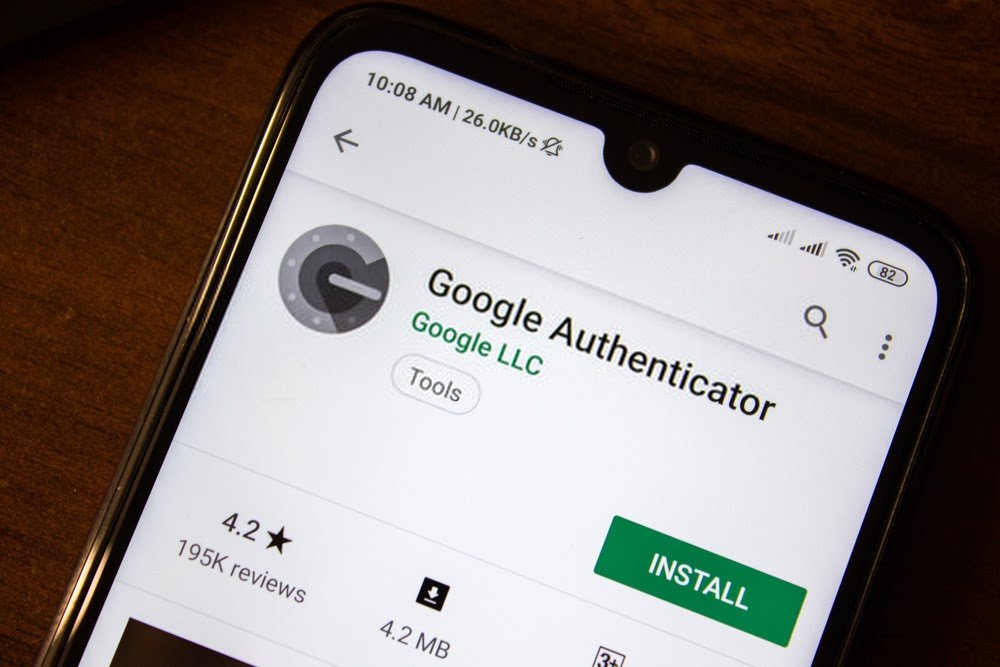
Passo 2: Encontre o código QR e a chave secreta que o Google forneceu durante a autenticação da conta.

Etapa 3: abra o aplicativo e insira a chave secreta em " Entrada manual " (no iOS) ou " Digite a senha fornecida " (no Android) com seu nome de usuário.

Se quiser ser mais rápido, você pode escanear o código QR associado a esta chave (a captura de tela resolverá o problema). Obviamente, isso só funcionará se você tiver salvo anteriormente o código/chave secreto.
Como recuperar sua chave de segurança do Google Authenticator?

Não consegue encontrar sua chave de segurança? Ou foi roubado de você? Felizmente, você ainda tem uma última carta para jogar para acessar sua conta e recuperar o Google Authenticator .
Já lembramos que tudo dependerá se você configurou anteriormente outra segunda etapa de verificação. Isso permitirá que você tenha acesso a uma chave alternativa, um código de segurança ou uma mensagem de texto…
Uma vez obtida a segunda etapa de configuração, siga estas diferentes etapas:
Passo 1: Faça login em sua conta do Google usando sua senha e segunda etapa de verificação.
Passo 2: Siga as diretrizes oferecidas pelo Google para remover a chave de segurança perdida .
Etapa 3: em seguida, obtenha uma nova chave. O ideal seria ter dois: o principal e outro que sirva de alternativa.
Passo 4: Salve-o fazendo login em um navegador compatível.
É bom saber : você está procurando um navegador anônimo no celular para proteger seu histórico de navegação? Se sim, considere usar um navegador sem cookies !
Se você não tiver uma segunda etapa ou senha, siga as instruções do Google para recuperar sua conta . Normalmente, será solicitado que você insira outro endereço de e-mail ou número de telefone para entrar em contato com você.
Além disso, ele enviará um código que você precisa anotar em algum lugar. Na verdade, este código permitirá que você confirme ao Google que você realmente tem acesso a este e-mail ou telefone. Para sua informação, o de verificação de identidade pode levar de 3 a 5 dias úteis.
Use um aplicativo alternativo para recuperar sua conta do Google Authenticator
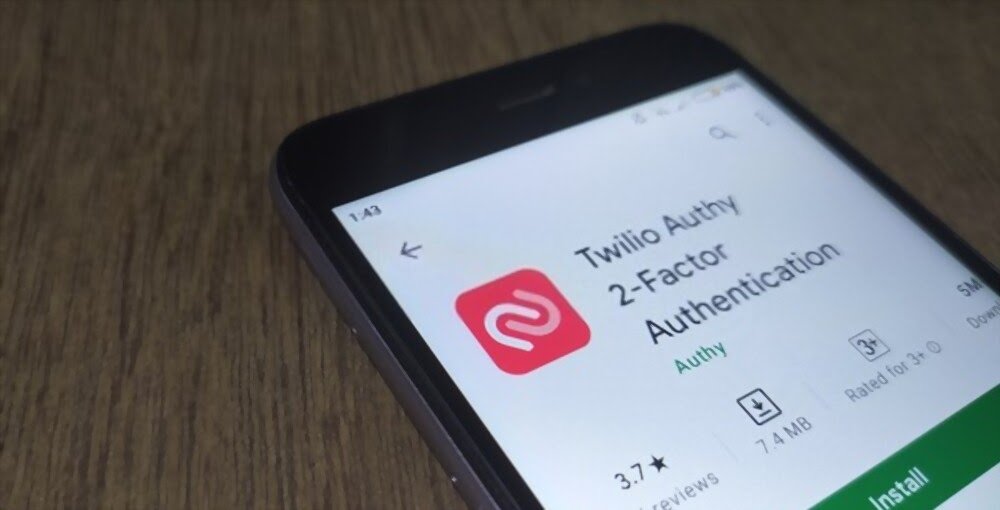
Até agora, você ainda não conseguiu acessar sua conta e recuperar o Google Authenticator? Não se preocupe! Há uma última opção para tentar.
Este último envolve o uso de um aplicativo alternativo: Authy !
Este é um aplicativo totalmente gratuito que você pode usar para configurar a verificação em duas etapas no Google Authenticator. Você também pode usá-lo se encontrar o mesmo problema com determinados serviços como Facebook, Outlook, Dropbox ou mesmo Amazon .
Uma de suas principais vantagens continua sendo o fato de gerar cópias de segurança armazenadas na nuvem . Para isso, utiliza exatamente os mesmos algoritmos que os bancos utilizam para manter a confidencialidade das informações de seus clientes.
O que você deve fazer se perder seu smartphone?

Você perdeu o acesso ao seu celular principal? Pois bem, saiba que você pode verificar sua identidade em um novo arquivo . Na verdade, o Google oferece uma série de alternativas que serão úteis para confirmar sua identidade. Depois disso, você terá todas as chances de recuperar o acesso à sua conta do Google Authenticator.
Para alcançar este resultado, você só terá que fazer login na sua conta Google no novo telefone e realizar uma verificação completamente nova . Siga as diversas diretrizes do Google para recuperar o acesso à sua conta. Se isso falhar, não hesite em recorrer a um dos métodos apresentados acima.
Algumas dicas a serem consideradas ao usar o Google Authenticator

Acabamos de ver os diferentes métodos que podem ajudá-lo a recuperar o acesso à sua conta perdida do Google Authenticator. É hora de dar algumas dicas adicionais que você deve ter em mente ao usar o Authenticator.
- Verifique as informações cuidadosamente ao atualizar seu dispositivo. Na verdade, uma atualização do sistema muitas vezes modifica os valores padrão do aplicativo. É por isso que recomendamos fortemente que você revise as informações após a atualização do seu celular.
- Quando não conseguir acessar o aplicativo, verifique se as configurações básicas ainda estão presentes. Muito frequentemente, alterações relacionadas ao fuso horário podem impactar a aplicação.
- Se você perder seu telefone, denuncie-o ao Google como roubado ou perdido . Em seguida, faça login no seu computador o mais rápido possível e altere a senha de todos os seus aplicativos do Google.





